¿Desea saber cómo verificar si un sitio web es compatible con el protocolo HTTP / 2? En este tutorial, le mostraremos cómo realizar la instalación de la extensión del indicador SPDY HTTP / 2 de Google Chrome y cómo probar la función de inserción HTTP / 2.
Este tutorial te enseñará cómo realizar las siguientes pruebas:
• Verificar si un sitio web es compatible con el protocolo HTTP / 2.
• Verificar si un sitio web está usando HTTP / 2 Push.
• Depurar conexiones HTTP / 2 Push.
• Verificar si un sitio web es compatible con el protocolo SPDY.
Lista de Hardware:
La siguiente sección presenta la lista de equipos utilizados para crear este tutorial de Google Chrome.
Todas las piezas de hardware mencionadas anteriormente se pueden encontrar en el sitio web de Amazon.
Chrome Playlist:
En esta página, ofrecemos acceso rápido a una lista de videos relacionados con Google Chrome.
No olvides suscribirte a nuestro canal de youtube llamado FKIT.
Tutoriales Relacionados con Chrome:
En esta página, ofrecemos acceso rápido a una lista de tutoriales relacionados con la instalación de Chrome.
¿Qué es HTTP2 o HTTP 2.0?
HTTP 2.0 ofrece la función de multiplexidad que permite a un servidor web enviar elementos de la página web a un navegador de computadora sin esperar una solicitud adecuada.
Si un servidor web sabe que está accediendo a una página que debe presentar el logotipo de la empresa en la parte superior de la pantalla, puede enviar la imagen del logotipo a su computadora incluso antes de que su navegador solicite una copia de la imagen.
Probar la Conexión HTTP2 usando Chrome
Primero, le enseñaremos cómo detectar si un sitio web es compatible con HTTP / 2.
Vamos a utilizar la extensión Google HTTP / 2 y SPDY Indicator para detectar el soporte HTTP2.
Acceda a la tienda web de Google e instale la extensión Google HTTP / 2 y SPDY Indicator.

La extensión HTTP / 2 agregará un botón indicador en la parte superior derecha de la pantalla.
El botón indicador tiene la forma de un rayo.
Si el indicador luminoso está en gris, significa que el sitio web no es compatible con HTTP2.

Si el indicador de rayo es azul, significa que el sitio web es compatible con HTTP2.

Si el indicador de rayo es verde, significa que el sitio web admite HTTP2, SPDY y el protocolo QUIC.

Ahora, puede detectar rápidamente qué sitio web tiene habilitada la compatibilidad con HTTP / 2.
Depurar la Conexión HTTP2 usando Chrome
Aquí hay un tutorial paso a paso que muestra cómo depurar una conexión HTTP / 2 usando Chrome.
Primero, necesitas acceder con el soporte HTTP2 habilitado.
Si no sabe a qué sitio web tiene acceso, puede intentarlo utilizando nuestro sitio web https://techexpert.tips.

Ahora, necesitas abrir la inspección del sitio web de Google Chrome.
Haga clic derecho en cualquier lugar del sitio web y seleccione la opción Inspección.
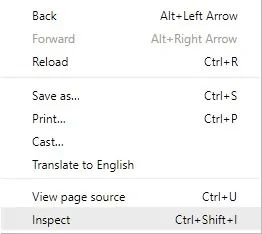
En la parte derecha de la pantalla, debe acceder a la pestaña Red.
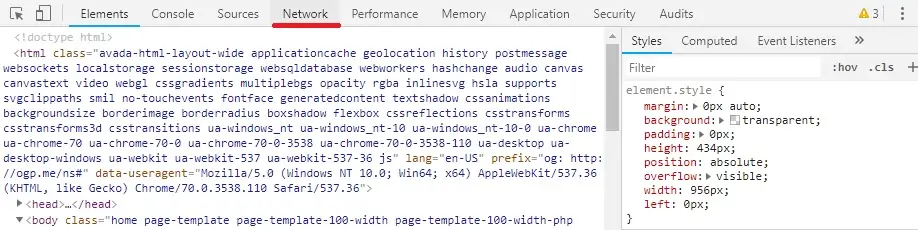
Después de hacer clic en la opción Red, las ventanas de inspección deberían cambiar al siguiente diseño.
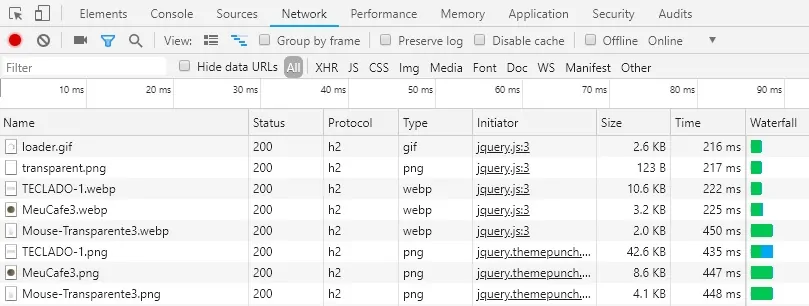
Haga clic con el botón derecho en el nombre de las columnas y agregue la columna denominada Protocolo.
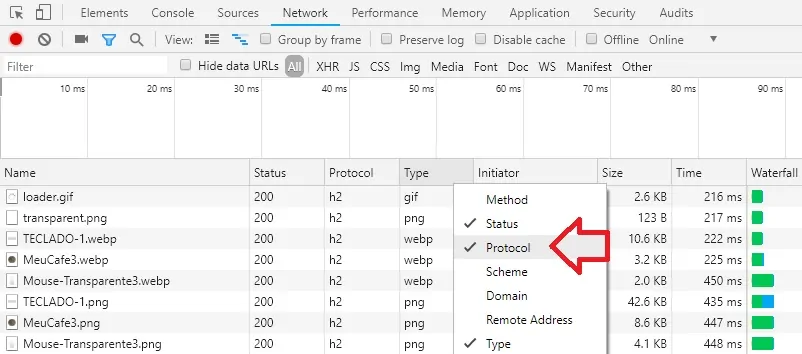
Necesitamos deshabilitar la función de caché del navegador.
Localice y seleccione la casilla de verificación llamada Deshabilitar caché.

Recargue el sitio web que soporte HTTP / 2 habilitado.
Echa un vistazo a la información de depuración de la red de Google Chrome.
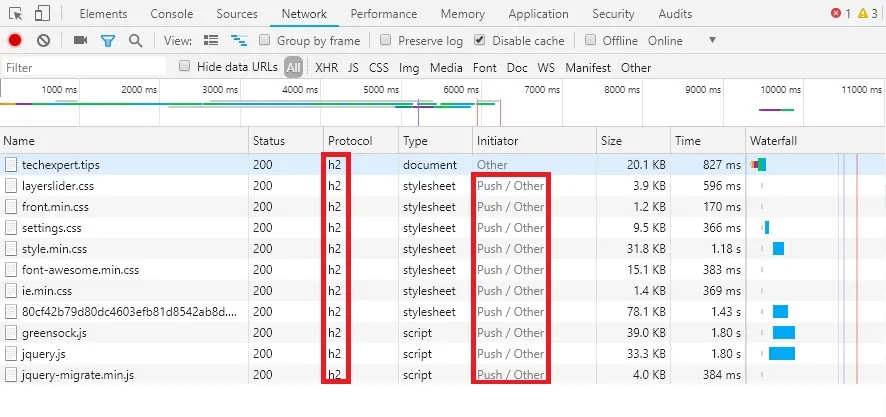
En nuestro ejemplo, podemos ver el sitio web utilizando el protocolo HTTP / 2.
También podemos ver que está utilizando la función de inserción HTTP2 para enviar archivos Javascript y CSS.
